כיצד להמיר מספר עשרוני לאחוזים ב-Excel?
כפי שאתה יודע, ישנן סוגים שונים של פורמטי מספרים ב-Excel, כגון מספר כללי, מטבע, חשבונאות, אחוזים וכו'. אבל כיצד להמיר מספר עשרוני כללי למספר באחוזים ב-Excel? מאמר זה מציג שלושה פתרונות עבורך.
- המרת מספרים עשרוניים לאחוזים עם פורמט מספר
- המרת מספרים עשרוניים לאחוזים עם עיצוב תאים
- המרת מספרים עשרוניים לאחוזים עם כלי מגניב
- מאמרים נוספים על עיצוב מספרים (תאריך, זמן, אחוזים, פורמט מותאם אישית וכו')...
המרת מספרים עשרוניים לאחוזים עם פורמט מספר
ניתן בקלות להמיר מספרים עשרוניים לאחוזים בכמות גדולה על ידי שינוי פורמט המספר בסרגל הכלים של Excel ישירות.
בחר את המספרים העשרוניים, ולחץ על ראשי > פורמט מספר > אחוזים.
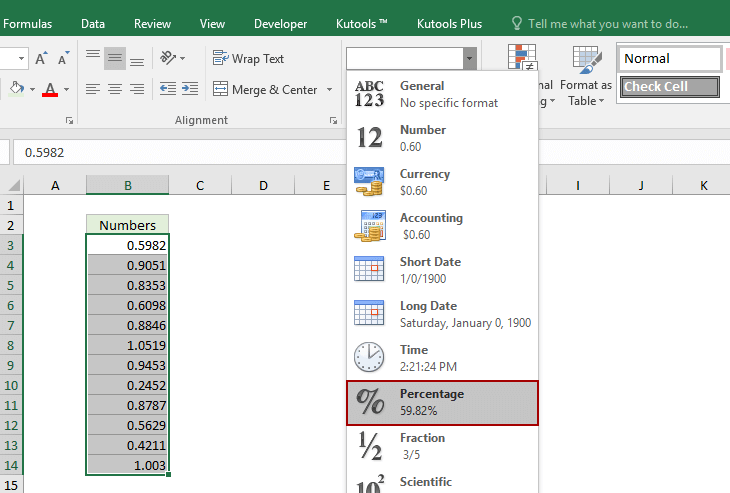
כעת כל המספרים העשרוניים שנבחרו הומרו לאחוזים בכמות גדולה. ראה צילום מסך:

המרת מספרים עשרוניים לאחוזים עם עיצוב תאים
ניתן גם לשנות מספרים עשרוניים לאחוזים עם תכונת עיצוב התאים בקלות ב-Excel.
1. בחר את המספרים העשרוניים, לחץ לחיצה ימנית, ובחר עיצוב תאים בתפריט ההקשר. ראה צילום מסך:

2. בחלון עיצוב תאים, עבור אל מספר כרטיסייה, בחר אחוזים ב קטגוריה תיבת הרשימה, והגדר את המקומות העשרוניים לפי הצורך.

3. לחץ על כפתור אישור.
כעת כל המספרים העשרוניים שנבחרו הומרו לאחוזים עם מספר מסוים של מקומות עשרוניים. ראה צילום מסך:

המרת מספרים עשרוניים לאחוזים עם כלי מגניב
אם Kutools for Excel מותקן אצלך, תוכל להמיר מספר מספרים עשרוניים לאחוזים מבלי להכפיל אותם ב-100 ב-Excel. אנא עשה כך:
Kutools for Excel- כולל יותר מ-300 כלים שימושיים עבור Excel. ניסיון חינם מלא 60 יום, אין צורך בכרטיס אשראי! קבל אותו עכשיו
1. בחר את המספרים העשרוניים, ולחץ על Kutools > טקסט > הוסף טקסט.

2. בחלון הוספת טקסט, הקלד % ב טקסט תיבת טקסט, סמן את אחרי התו האחרון אפשרות, ולחץ על אישור כפתור.

כעת תראה שכל המספרים העשרוניים שנבחרו הומרו לאחוזים ישירות ללא הכפלה ב-100. ראה צילום מסך:

מאמרים קשורים:
כלי הפרודוקטיביות הטובים ביותר ל-Office
שדרג את כישורי ה-Excel שלך עם Kutools for Excel ותחווה יעילות שלא הכרת. Kutools for Excel מציע מעל300 פיצ'רים מתקדמים לשיפור הפרודוקטיביות ולחסוך זמן. לחץ כאן כדי לקבל את הפיצ'ר שהכי נחוץ לך...
Office Tab מביא ממשק טאב ל-Office והופך את העבודה שלך להרבה יותר קלה
- אפשר עריכה וקריאה בטאבים ב-Word, Excel, PowerPoint
- פתח וצור מסמכים מרובים בטאבים חדשים באותו חלון, במקום בחלונות חדשים.
- הגדל את הפרודוקטיביות שלך ב-50% וצמצם מאות קליקים של עכבר בכל יום!